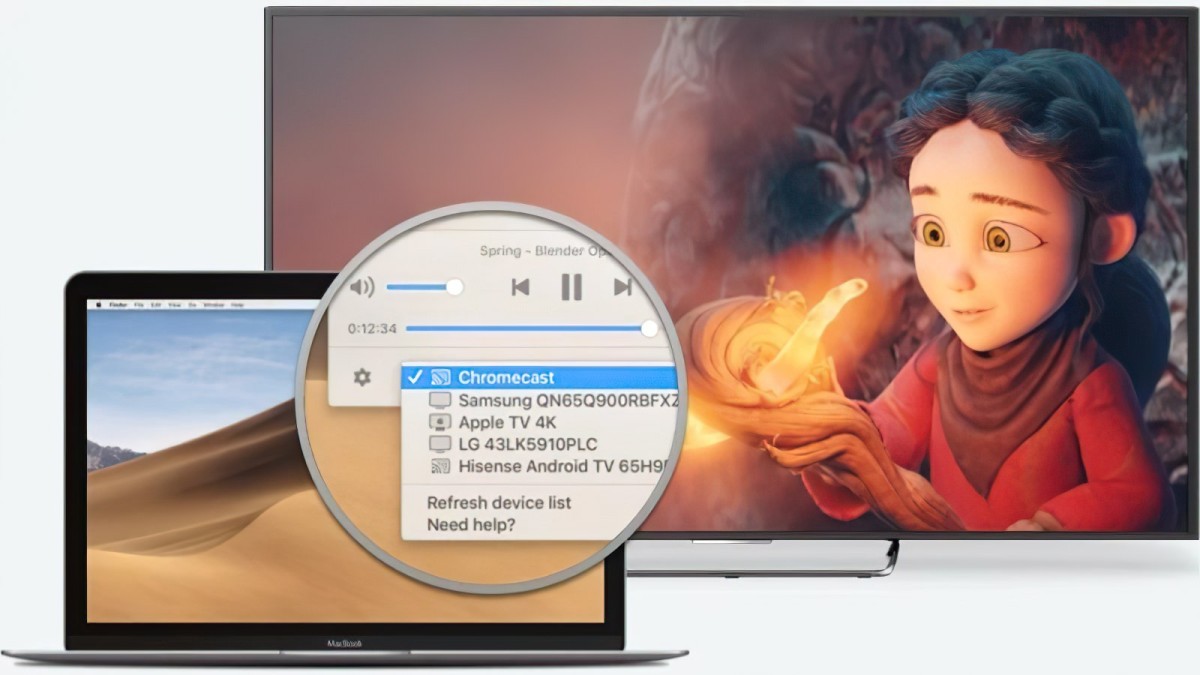
Comment connecter votre Mac à une Samsung Smart TV sans fil?
Dans le monde de l’audiovisuel, il est indispensable de pouvoir partager ses contenus entre différents appareils. Avec la technologie actuelle, vous pouvez facilement connecter votre Mac à une Samsung Smart TV sans fil grâce à un logiciel appelé JustStream. Dans cet article, nous allons explorer les différentes étapes pour vous aider à mettre en miroir l’écran de votre Mac sur votre téléviseur Samsung.
Si vous avez besoin de plus d’informations, cette page vous explique également très bien comment procéder: https://mac.eltima.com/fr/connect-mac-samsung.html
Qu’est-ce que JustStream ?
JustStream est un logiciel de mise en miroir d’écran qui permet de diffuser rapidement et facilement du contenu depuis votre ordinateur Mac vers n’importe quelle smart TV compatible avec Miracast ou AirPlay. Il prend également en charge les navigateurs web et les lecteurs vidéo populaires, ce qui signifie que vous pouvez regarder vos vidéos préférées directement sur votre grand écran sans avoir besoin de câbles supplémentaires.
Étapes pour connecter votre Mac à une Samsung Smart TV sans fil en utilisant JustStream
- Commencez par télécharger puis installer le logiciel JustStream. Vous pouvez trouver le programme sur le site officiel de JustStream ou dans le Mac App Store. Une fois le logiciel téléchargé, lancez son programme d’installation puis suivez les instructions affichées.
- Connectez votre Mac et votre Samsung Smart TV au même réseau Wi-Fi. Ceci est crucial car JustStream fonctionne en transmettant des données sur votre réseau local, assurant ainsi une connexion stable et rapide entre les deux appareils.
- Lancez JustStream. L’icône de l’application doit apparaître dans la barre de menus en haut à droite de votre écran Mac. Cliquez sur cette icône pour ouvrir l’interface de JustStream.
- Choisissez le mode de mise en miroir. Dans l’interface de JustStream, vous verrez plusieurs options pour diffuser du contenu. Sélectionnez « Screen Mirroring » (Mise en miroir d’écran) pour afficher l’écran de votre Mac sur votre téléviseur Samsung.
- Sélectionnez votre Samsung Smart TV. JustStream détectera automatiquement toutes les smart TV compatibles avec AirPlay ou Miracast disponibles sur votre réseau Wi-Fi. Choisissez votre téléviseur Samsung dans la liste des appareils disponibles.
- Démarrez la diffusion d’écran. Appuyez sur le bouton « Start Streaming » (Démarrer la diffusion) dans l’interface de JustStream, et attendez que la connexion s’établisse entre votre Mac et votre téléviseur Samsung. Une fois la connexion établie, l’écran de votre Mac sera affiché sur votre téléviseur.
Avantages de l’utilisation de JustStream pour connecter un Mac à une Samsung Smart TV sans fil
Il y a plusieurs avantages à utiliser JustStream pour mettre en miroir l’écran de votre Mac sur votre Samsung Smart TV :
- Facilité d’utilisation : JustStream est conçu pour être simple et facile à utiliser, même pour les personnes qui ne sont pas familières avec la technologie. Les étapes pour connecter votre Mac à votre téléviseur Samsung sont claires et faciles à suivre.
- Compatibilité large : JustStream fonctionne non seulement avec les téléviseurs Samsung, mais aussi avec de nombreux autres fabricants de smart TV compatibles AirPlay ou Miracast. Cela signifie que vous pouvez l’utiliser pour diffuser du contenu depuis votre Mac vers n’importe quelle smart TV compatible sur votre réseau Wi-Fi.
- Pas besoin de câbles : L’un des plus grands avantages de JustStream est qu’il élimine le besoin d’utiliser des câbles pour connecter votre Mac à votre téléviseur Samsung. Cela rend la configuration plus propre et moins encombrante.
- Qualité vidéo HD : JustStream prend en charge la diffusion de vidéos en haute définition jusqu’à 1080p, ce qui signifie que vous pouvez profiter de vos contenus préférés sur votre écran de télévision dans la meilleure qualité possible.
Conseils pour une meilleure expérience de mise en miroir d’écran avec JustStream
Pour tirer le meilleur parti de JustStream et assurer une expérience de mise en miroir d’écran fluide, gardez à l’esprit ces quelques conseils :
- Assurez-vous que votre Mac et votre Samsung Smart TV sont sur le même réseau Wi-Fi. Comme mentionné précédemment, cela est crucial pour une connexion stable et rapide.
- Fermez les applications inutiles sur votre Mac. Cela aidera à réduire la charge sur votre ordinateur, ce qui peut améliorer la qualité de la diffusion en continu et réduire les retards ou les problèmes de connexion.
- Optimisez vos paramètres vidéo. Si vous rencontrez des problèmes de qualité vidéo, essayez d’ajuster les paramètres vidéo dans JustStream. Vous pouvez modifier la résolution ou le taux de rafraîchissement pour trouver la meilleure combinaison pour votre configuration.
En suivant ces étapes et conseils, vous serez en mesure de connecter facilement votre Mac à votre Samsung Smart TV sans fil en utilisant JustStream et profiter de tous vos contenus préférés directement sur grand écran.
